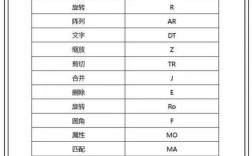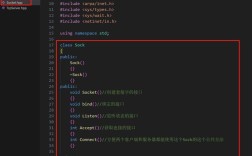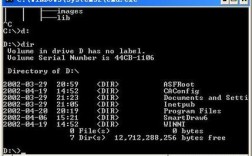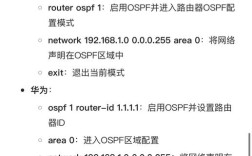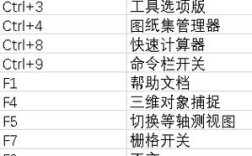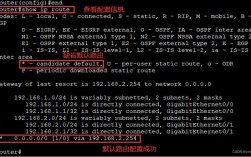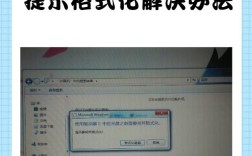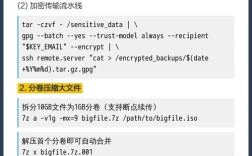在Linux和Unix-like操作系统中,主机名(Hostname)是用于标识网络中计算机的名称,它对于网络管理、服务配置以及系统识别都具有重要意义,正确设置和管理主机名可以确保网络通信的顺畅,同时便于管理员进行系统维护,本文将详细介绍在不同Linux发行版中设置主机名的命令,包括临时设置、永久设置以及主机名相关文件的解析,并通过表格形式对比不同命令的适用场景和特点,最后以FAQs形式解答常见问题。
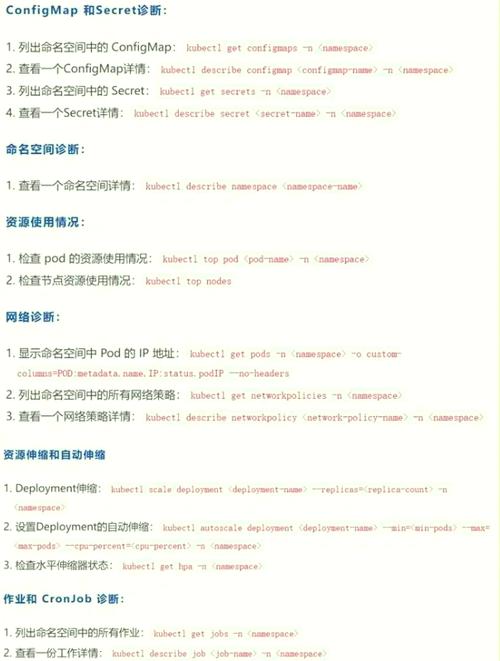
在Linux系统中,主机名的设置主要涉及三个层面:临时设置、静态设置和动态设置,临时设置的主机名在系统重启后会失效,而静态设置则会在重启后保留,动态设置通常由网络管理工具(如NetworkManager或systemd-networkd)根据网络配置自动调整,常用的主机名设置命令包括hostname、hostnamectl、sysctl以及直接编辑配置文件等,这些命令的适用场景和功能各不相同,管理员需要根据实际需求选择合适的命令。
对于使用systemd的现代Linux发行版(如Ubuntu 16.04+、CentOS 7+、Debian 8+等),推荐使用hostnamectl命令来管理主机名,该命令是systemd提供的工具,不仅可以设置主机名,还能查看系统的主机名状态、静态主机名、瞬态主机名和灵活主机名。hostnamectl的语法简单,例如sudo hostnamectl set-hostname new_hostname即可永久设置静态主机名,而无需手动编辑配置文件。hostnamectl还支持--static、--transient和--pretty等参数,分别用于设置静态主机名、瞬态主机名和美观主机名(允许包含特殊字符),静态主机名是内核使用的主机名,瞬态主机名是网络配置临时设置的主机名,美观主机名则用于用户界面显示。
对于较旧的Linux发行版(如CentOS 6、Ubuntu 14.04等),hostname命令是设置主机名的传统工具。hostname命令分为临时设置和永久设置两种方式,临时设置使用hostname new_hostname命令,但这种方式不会修改任何配置文件,重启后系统会恢复到原来的主机名,要永久设置主机名,需要手动编辑/etc/sysconfig/network文件(RedHat系)或/etc/hostname文件(Debian系),并将HOSTNAME变量或文件内容修改为新的主机名,修改后,还需要运行hostname new_hostname命令使更改立即生效。hostname命令还支持--file参数,从指定文件读取主机名,以及--ip-address参数显示主机的IP地址。
除了hostnamectl和hostname命令外,还可以通过sysctl命令修改内核参数kernel.hostname来设置主机名。sysctl -w kernel.hostname=new_hostname命令可以临时修改主机名,但同样需要重启或手动编辑/etc/sysctl.conf文件才能实现永久设置,在/etc/sysctl.conf文件中添加kernel.hostname=new_hostname行,并运行sysctl -p命令使更改生效,这种方法适用于需要通过脚本自动化设置主机名的场景,但不如hostnamectl直观。
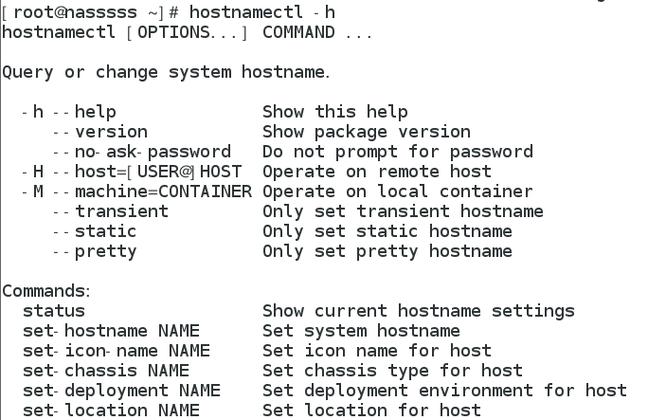
以下是不同主机名设置命令的对比表格:
| 命令 | 适用场景 | 临时/永久 | 优点 | 缺点 |
|---|---|---|---|---|
hostnamectl |
systemd系统(Ubuntu 16.04+、CentOS 7+) | 永久 | 简单易用,支持多种主机名类型 | 不适用于旧版系统 |
hostname |
旧版系统(CentOS 6、Ubuntu 14.04) | 临时或永久 | 兼容性好 | 永久设置需手动编辑文件 |
sysctl |
需要内核参数调整的场景 | 临时或永久 | 适合脚本自动化 | 需要额外配置文件 |
编辑/etc/hostname |
Debian系系统(Ubuntu、Debian) | 永久 | 直接修改配置文件 | 需要配合hostname命令生效 |
编辑/etc/sysconfig/network |
RedHat系系统(CentOS、RHEL) | 永久 | 传统方式 | 仅适用于RedHat系 |
在设置主机名时,需要注意以下几点:主机名只能包含字母、数字和连字符(-),且不能以连字符开头或结尾;主机名建议使用小写字母,以避免某些网络服务中的大小写敏感问题;如果主机名需要解析为IP地址,需要在DNS服务器或本地/etc/hosts文件中添加相应的记录,在集群环境中,确保所有节点的主机名唯一性至关重要,以避免网络通信冲突。
对于需要批量管理多台主机的情况,可以使用Ansible、SaltStack等自动化工具结合hostnamectl或hostname命令实现主机名的批量设置,在Ansible的Playbook中,可以使用command: hostnamectl set-hostname {{ new_hostname }}模块来远程设置主机名,并配合lineinfile模块修改配置文件,确保设置的持久性。
在容器化环境中,主机名的设置方式也有所不同,在Docker容器中,可以通过--hostname参数在运行容器时指定主机名,如docker run --hostname container_hostname image_name,这种方式设置的主机名仅在容器内部有效,且不会影响宿主机的主机名,对于Kubernetes集群,Pod的主机名由集群自动生成,通常格式为pod_name.namespace_name.svc.cluster_domain,管理员可以通过修改Pod的spec.hostname字段来自定义主机名。
设置主机名的命令选择取决于Linux发行版的具体版本和实际需求,对于现代systemd系统,hostnamectl是最推荐的方式;对于旧版系统,则需要结合hostname命令和手动编辑配置文件,无论使用哪种方法,都需要确保主机名的唯一性和合法性,并在必要时更新相关网络配置文件,以避免潜在的通信问题,通过合理设置主机名,可以大大提高系统的可管理性和网络通信的稳定性。
相关问答FAQs:
-
问:如何查看当前系统的主机名?
答:可以使用以下命令查看当前系统的主机名:hostname:显示当前设置的主机名(包括临时和静态主机名)。hostnamectl status:显示详细的主机名信息,包括静态主机名、瞬态主机名、美观主机名以及操作系统信息。cat /etc/hostname:直接查看静态主机名配置文件(适用于Debian系系统)。cat /etc/sysconfig/network:查看RedHat系系统的网络配置文件中的主机名设置。
-
问:为什么使用
hostnamectl设置的主机名重启后仍然失效?
答:这种情况通常是由于权限不足或配置文件路径错误导致的。hostnamectl命令需要root权限才能永久设置主机名,因此确保使用sudo执行命令,例如sudo hostnamectl set-hostname new_hostname,检查/etc/hostname文件(Debian系)或/etc/machine-info文件是否存在且可写,如果问题仍然存在,可以尝试手动编辑/etc/hostname文件并添加新的主机名,然后运行sudo hostname new_hostname使更改立即生效。